-
Dove salva i backup Proxmox?
-
Come modificare la posizione di backup in Proxmox?
-
Gestisci i backup di Proxmox con una soluzione professionale
-
Domande frequenti sulla posizione di backup di Proxmox
-
Conclusione
Nell'ambito della virtualizzazione, Proxmox VE si distingue come una piattaforma robusta ed efficiente per la gestione di macchine virtuali e container. Un aspetto fondamentale per mantenere un ambiente virtuale sano è garantire che tutti i dati siano salvati in modo sicuro ed efficiente. Una posizione di backup Proxmox è essenzialmente uno spazio di archiviazione in cui Proxmox VE può salvare i backup di macchine virtuali e container. Questa posizione può essere su un archivio locale, come un hard disk o SSD all'interno del server Proxmox, o su un archivio remoto, come un NAS, SAN, o altri servizi di storage.
Dove salva i backup Proxmox?
Proxmox VE salva tipicamente i backup in una posizione specificata dall'utente durante il processo di configurazione del backup. Per impostazione predefinita, Proxmox ti consente di salvare i backup su un archivio locale sul server Proxmox stesso o su un'ubicazione di archivio remoto come NFS, CIFS o un Server di Backup Proxmox.
Ecco come viene solitamente organizzato lo storage di backup:
1. Archiviazione locale: Se stai salvando i backup nell'archiviazione locale, verranno solitamente immagazzinati nella directory /var/lib/vz/dump/ sul nodo Proxmox. Questo percorso è la directory di backup predefinita per l'archiviazione locale, ma può essere modificato se hai configurato una posizione di archiviazione diversa nelle impostazioni di archiviazione del Datacenter.
2. Archiviazione remota: Per l'archiviazione remota, avrai bisogno di aver aggiunto e configurato un backend di archiviazione nelle impostazioni di archiviazione di Proxmox VE. Questo potrebbe essere una condivisione NFS, o altri tipi supportati. I backup salvati sull'archiviazione remota si troveranno sul rispettivo server remoto o sistema, nel percorso che hai specificato quando hai impostato l'archiviazione in Proxmox.
3. Proxmox Backup Server: Se stai utilizzando un Proxmox Backup Server, i backup verranno archiviati nei datastore che hai creato su quel server. La posizione sul server di backup è definita durante il processo di creazione del datastore.
Per gestire e configurare le posizioni di backup in Proxmox, puoi andare alla sezione Datacenter > Storage nell'interfaccia web di Proxmox, dove puoi aggiungere, modificare o rimuovere risorse di storage e definire dove dovrebbero essere memorizzati i backup.
Come modificare la posizione di backup in Proxmox?
Per modificare la posizione di backup in Proxmox VE, è necessario aggiungere un nuovo storage per i backup o modificare una configurazione di storage esistente. Ecco una guida passo-passo su come fare ciò attraverso l'interfaccia web di Proxmox:
1. Accedi all'interfaccia web di Proxmox, poi naviga fino a Datacenter > Storage
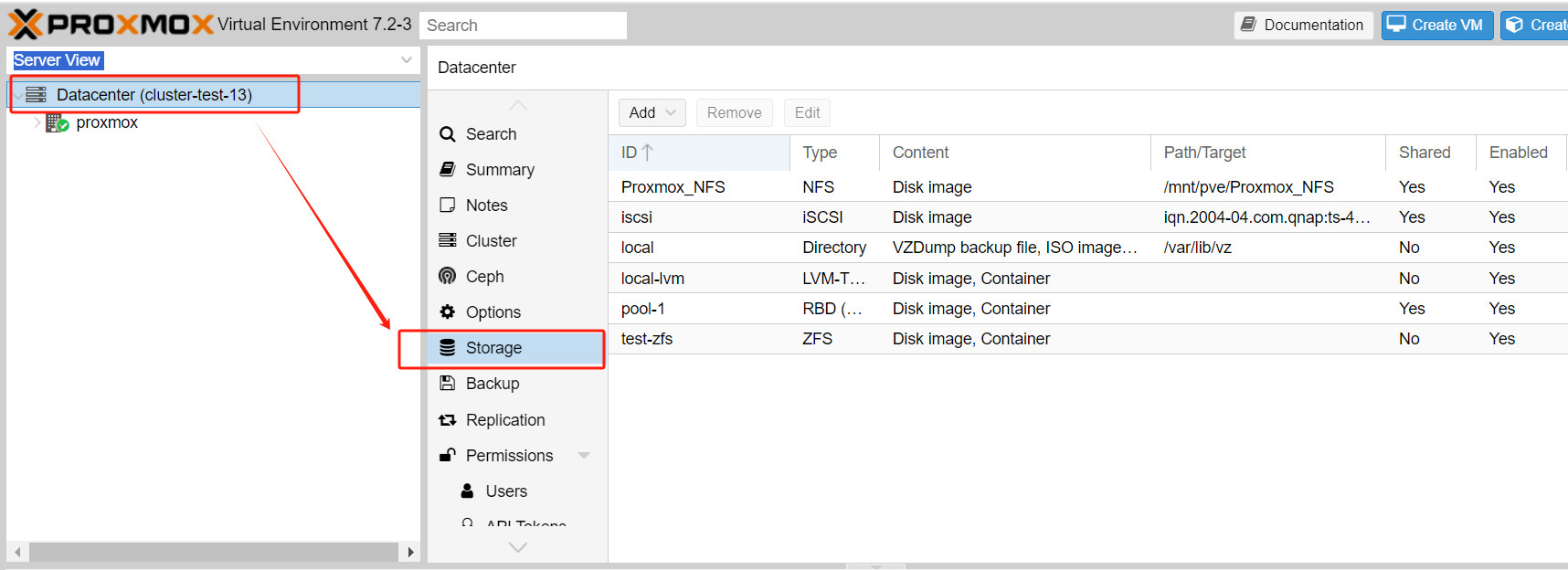
2. Aggiungi nuovo storage o modifica storage esistente
Per aggiungere una nuova archiviazione, fai clic sul pulsante Add e seleziona il tipo di archiviazione (ad esempio, NFS, CIFS, iSCSI, LVM, Directory, Proxmox Backup Server, ecc.).
Per modificare un archivio esistente, selezionare l'archivio dall'elenco e fare clic sul pulsante Modifica .
3. Configura le impostazioni di archiviazione
Inserisci le informazioni necessarie per l'archiviazione che stai aggiungendo o modificando. Questo include tipicamente l'ID, l'indirizzo del server, il percorso e le credenziali, se richieste.
Per i backup, potresti anche avere l'opzione di selezionare o creare una directory specificamente per archiviare i file di backup.
4. Regola il lavoro di backup per utilizzare la nuova posizione
Una volta aggiunto il nuovo storage o modificato quello esistente, dovrai regolare i tuoi lavori di backup di VM o contenitore per utilizzare la nuova posizione.
Vai al Datacenter o seleziona il nodo specifico, poi fai clic su Backups e crea un nuovo lavoro di backup o modifica uno esistente.
Nella configurazione del lavoro di backup, seleziona lo storage che hai appena aggiunto o modificato dal menu a tendina Storage.
5. Verifica la configurazione
Puoi eseguire un backup di prova per assicurarti che i file di backup vengano effettivamente salvati nella nuova posizione.
Gestisci i backup di Proxmox con una soluzione professionale
Sebbene Proxmox VE disponga di una caratteristica integrata per il backup e il ripristino di VM e contenitori, è sempre una buona idea avere una soluzione professionale secondaria per la protezione dei dati.
Vinchin Backup & Recovery è una robusta soluzione di protezione dell'ambiente Proxmox VE , che fornisce funzionalità di backup avanzate, tra cui backup VM automatico, backup senza agente, backup LAN/LAN-Free, copia offsite, recupero immediato, riduzione efficace dei dati, archivio cloud e altro ancora, seguendo rigorosamente l'architettura di backup dorata 3-2-1 per garantire in modo completo la sicurezza e l'integrità dei vostri dati in Proxmox VE oltre alla replica.
Oltre, la crittografia dei dati e la protezione anti-ransomware offrono una doppia assicurazione per proteggere i tuoi backup di Proxmox VE VM. Puoi anche semplicemente migrare dati da un host Proxmox a un'altra piattaforma virtuale e viceversa.
Ci vogliono solo 4 passaggi per fare il backup dei VM Proxmox VE:
1. Seleziona l'oggetto di backup.

2. Seleziona la destinazione del backup.

3. Seleziona le strategie di backup.

4. Rivedi e invia il lavoro.

Vinchin Backup & Recovery è stato scelto da migliaia di aziende in tutto il mondo. Anche tu puoi iniziare a sfruttare questo potente sistema con una prova completa di 60 giorni! Contattaci con le tue specifiche esigenze di ambiente Proxmox VE, e forniremo una soluzione su misura che si allinea con la tua infrastruttura IT. La nostra competenza in Proxmox VE garantisce che riceverai la strategia di backup e recupero più efficace e affidabile per le tue macchine virtuali.
Domande frequenti sulla posizione di backup di Proxmox
1.Q: Posso usare una chiavetta USB come posizione di backup?
A: Sì, puoi usare una chiavetta USB come posizione di backup. In Proxmox, devi assicurarti che la chiavetta USB sia montata e abbia il sistema di file appropriato. Quindi puoi aggiungerlo come storage attraverso l'interfaccia web di Proxmox.
2.È possibile automatizzare il processo di backup di Proxmox?
A: Sì, è possibile automatizzare i backup tramite l'interfaccia web di Proxmox o scrivendo script. Questo semplifica il processo di gestione e garantisce che i backup vengano eseguiti come previsto.
Conclusione
La posizione del backup è un componente vitale di una strategia di protezione dei dati completa. Comprendendo i diversi tipi di opzioni di archiviazione disponibili e implementando una strategia di backup ben pensata, si può garantire che i vostri ambienti virtuali siano resilienti contro la perdita di dati. Ricorda, la chiave per una gestione dei dati di successo non è solo il backup regolare, ma anche la capacità di ripristinarli con Vinchin Backup & Recovery quando necessario.
Condividi su:





















